这样设置Win10虚拟内存,能让win10运行速度翻好几倍!
发布时间:2018-03-17 19:38:27 浏览数: 小编:jiwei
系统族3月17日教程:一部好的电脑不仅要有好的硬件也要用户懂得使用才能保持流畅的运行。很多人都会抱怨安装win10之后系统十分的不流畅,其实这是因为安装完win10之后没有进行适当的优化,其实win10对系统硬件的要求并不会很高,只要做好优化是不会很卡的,下面就为大家说明吧。
win10设置虚拟内存:
1、在“我的电脑”的图标上鼠标右键,选择“属性”。
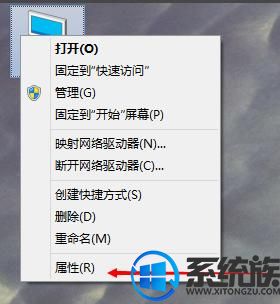
2、选择“高级系统设置”
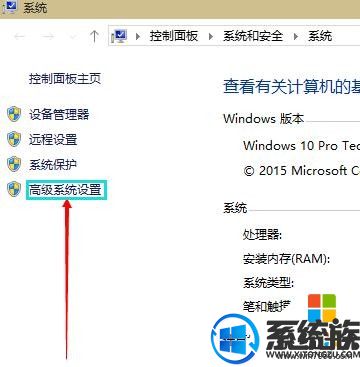
3、在弹出的面板中,点击“高级”,在性能的右下边,选择“设置”。

4、弹出一个“性能选项”界面,点选上方的“高级”,选择“更改”。
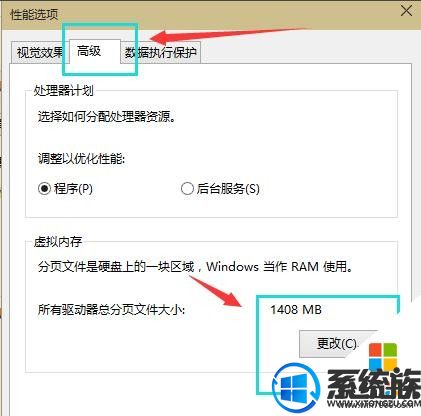
5、去掉对勾,选择“自定义”,托管的系统选择C盘。
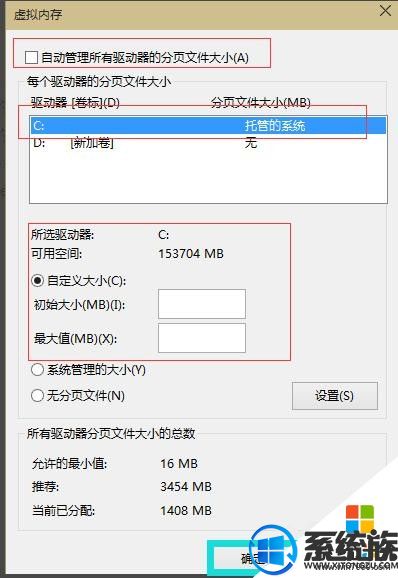
6、内存大小的设置一般使用默认的即可,如果感觉到内存不足时,再来设置,建议最多不超过实际内存的2倍(内存越小,磁头定位越快,效率越高,因此,不要设置太大),设置完毕,点击确定,重启系统即可应用设置
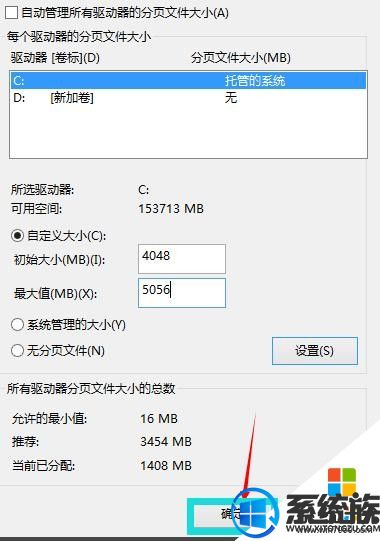
虚拟内存设置大小一般应该为物理内存的1.5倍为好,
如果物理内存为2G,虚拟内存应该设置为3G=3072MB,
如果物理内存为4G,那虚拟内存应该设置为6G=6144MB,
我的物理内存为1G,那虚拟内存应该设置为1.5G=1536MB,
注:1G=1024MB
以上就是win10怎么设置虚拟内存的操作步骤了。



















